AE旋转星云效果制作教程
时间:2025-08-20 11:18:48 160浏览 收藏
知识点掌握了,还需要不断练习才能熟练运用。下面golang学习网给大家带来一个文章开发实战,手把手教大家学习《AE制作旋转星云效果教程》,在实现功能的过程中也带大家重新温习相关知识点,温故而知新,回头看看说不定又有不一样的感悟!
Adobe After Effects软件中,实现旋转星云特效是许多用户钟爱的视觉表现手法。下面将为大家详细介绍这一炫酷效果的制作流程,还不了解如何操作的朋友,赶紧跟着步骤一起学习吧!

如何在AE中制作旋转星云效果
在完成基础的粒子飞散效果后,首先创建一个新的调整图层;选中该图层并添加“CC Flo Motion”液化流动特效。通过调节图像四个角落的位置参数,实现对画面边缘的变形处理,此效果可将原本的粒子拉伸为流线型轨迹,增强动感。
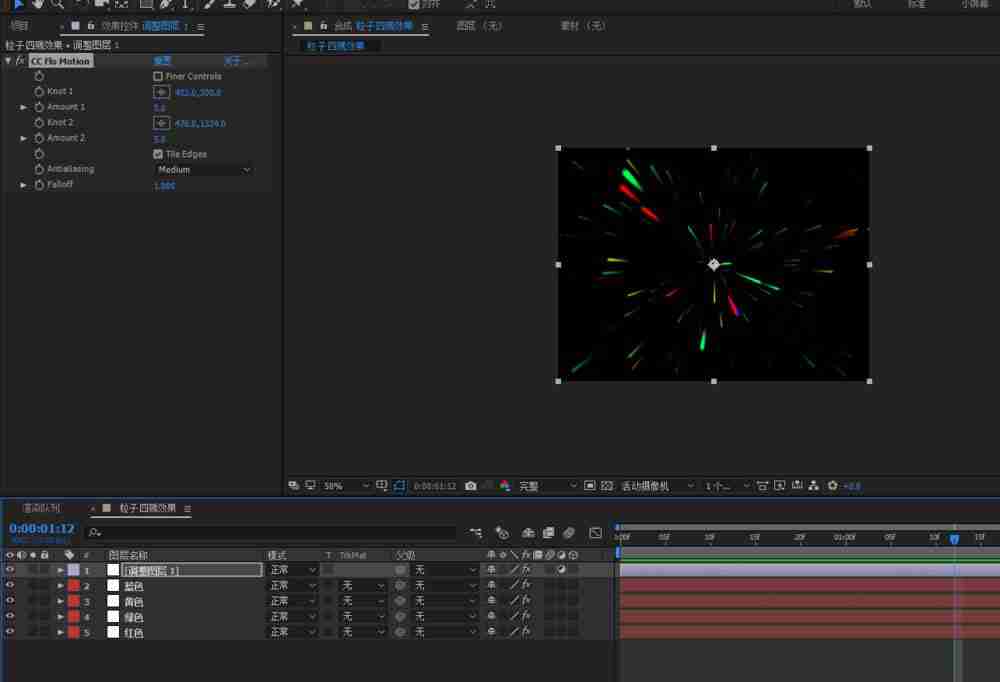
接下来,框选所有相关图层,使用快捷键Ctrl+Shift+C将其合并为一个新的预合成,并命名为“线条四溅”;进入该预合成后,添加“旋转扭曲”特效,为线条赋予旋转动态。
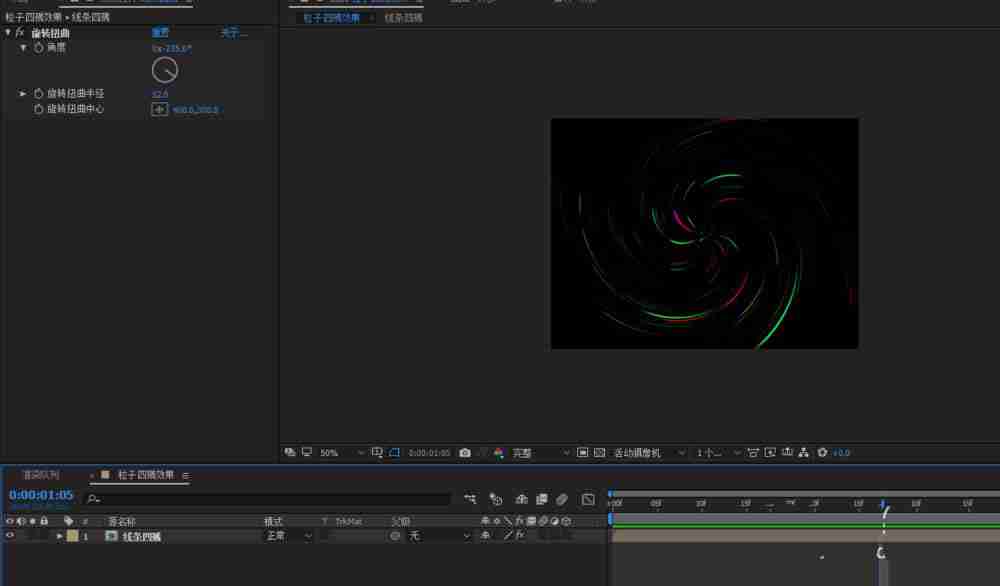
继续为该预合成添加“发光”效果,提升线条的明亮度和光晕感;若觉得亮度不足,可通过复制多个发光效果图层来叠加增强,使整体更具视觉冲击力。
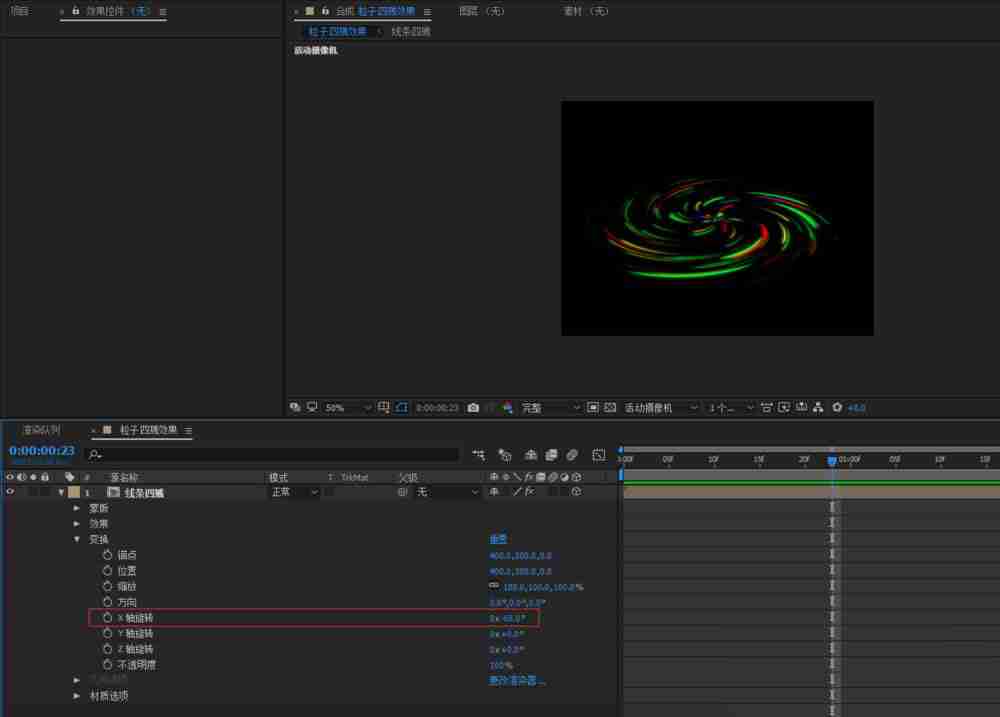
选中该预合成图层,使用椭圆工具,按住Shift键绘制一个正圆形蒙版;随后增加蒙版的羽化值,使边缘过渡更加自然柔和,营造出星云般的朦胧感。
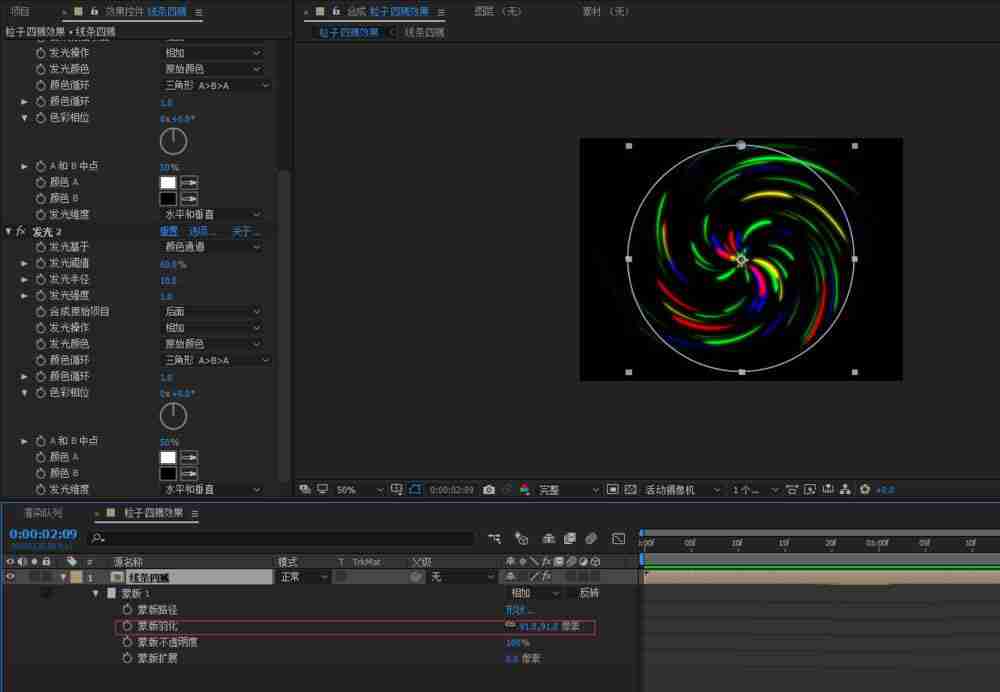
开启该预合成的3D图层开关,并适当调整其X轴的旋转或位置参数,从而构建出立体空间感,让星云看起来更具深度。
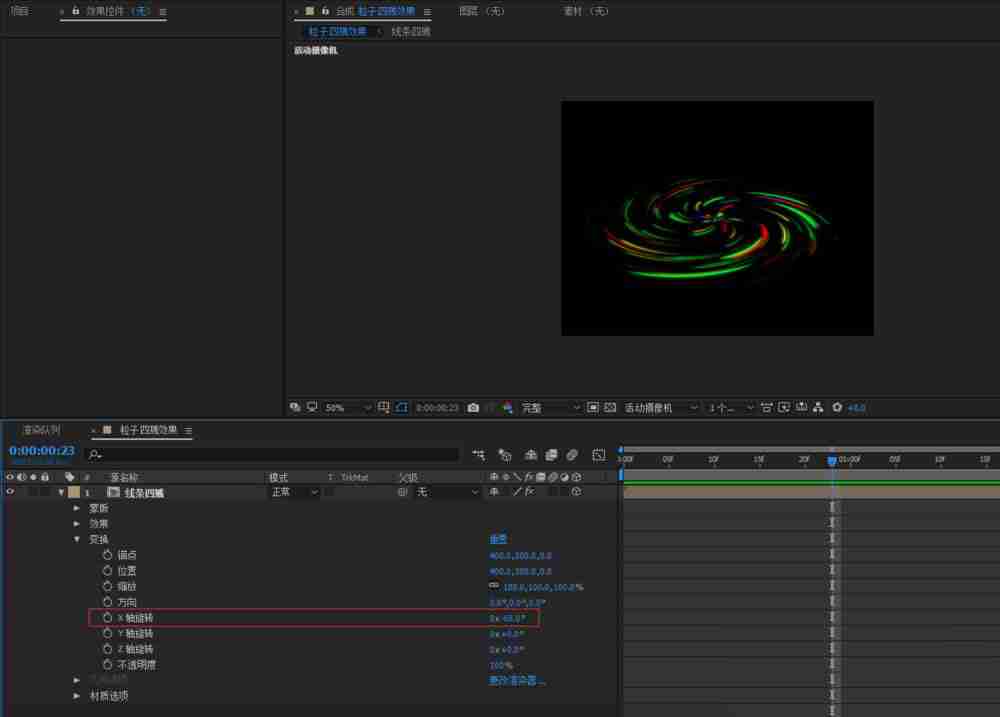
最后,新建一个纯色图层,为其添加Particular粒子插件;将发射器类型设置为“图层”,并在图层选项中选择之前制作好的“线条四溅”预合成;同时开启粒子图层的3D模式,并同步调整其在X轴上的空间位置,使整体效果协调统一。
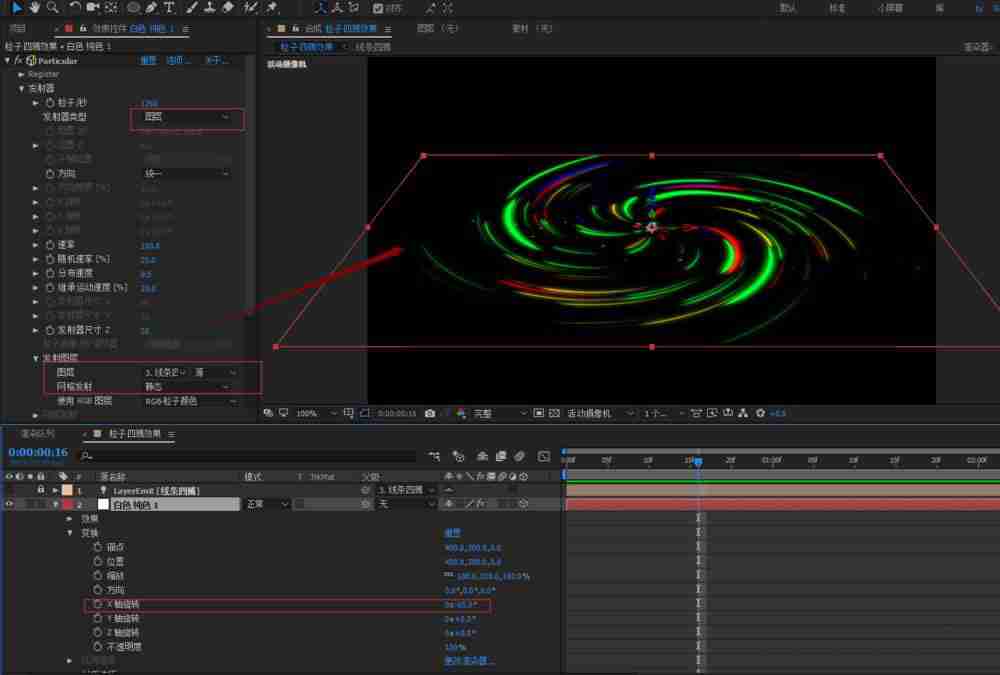
以上就是本文的全部内容了,是否有顺利帮助你解决问题?若是能给你带来学习上的帮助,请大家多多支持golang学习网!更多关于文章的相关知识,也可关注golang学习网公众号。
-
501 收藏
-
501 收藏
-
501 收藏
-
501 收藏
-
501 收藏
-
400 收藏
-
497 收藏
-
255 收藏
-
348 收藏
-
235 收藏
-
215 收藏
-
189 收藏
-
451 收藏
-
110 收藏
-
267 收藏
-
195 收藏
-
229 收藏
-

- 前端进阶之JavaScript设计模式
- 设计模式是开发人员在软件开发过程中面临一般问题时的解决方案,代表了最佳的实践。本课程的主打内容包括JS常见设计模式以及具体应用场景,打造一站式知识长龙服务,适合有JS基础的同学学习。
- 立即学习 543次学习
-

- GO语言核心编程课程
- 本课程采用真实案例,全面具体可落地,从理论到实践,一步一步将GO核心编程技术、编程思想、底层实现融会贯通,使学习者贴近时代脉搏,做IT互联网时代的弄潮儿。
- 立即学习 516次学习
-

- 简单聊聊mysql8与网络通信
- 如有问题加微信:Le-studyg;在课程中,我们将首先介绍MySQL8的新特性,包括性能优化、安全增强、新数据类型等,帮助学生快速熟悉MySQL8的最新功能。接着,我们将深入解析MySQL的网络通信机制,包括协议、连接管理、数据传输等,让
- 立即学习 500次学习
-

- JavaScript正则表达式基础与实战
- 在任何一门编程语言中,正则表达式,都是一项重要的知识,它提供了高效的字符串匹配与捕获机制,可以极大的简化程序设计。
- 立即学习 487次学习
-

- 从零制作响应式网站—Grid布局
- 本系列教程将展示从零制作一个假想的网络科技公司官网,分为导航,轮播,关于我们,成功案例,服务流程,团队介绍,数据部分,公司动态,底部信息等内容区块。网站整体采用CSSGrid布局,支持响应式,有流畅过渡和展现动画。
- 立即学习 485次学习
